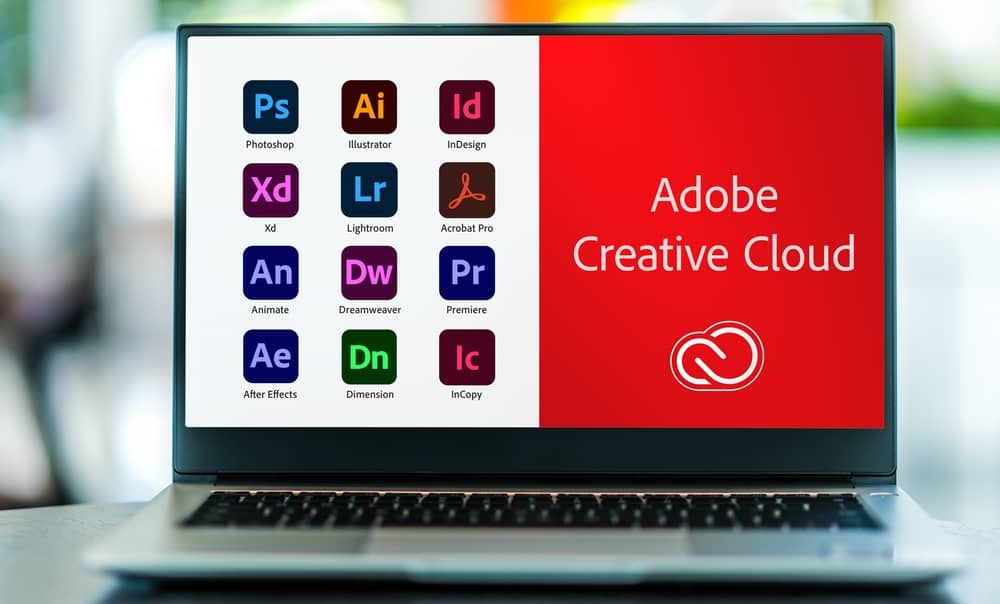Dans cet article, vous découvrirez comment désinstaller Adobe Creative Cloud de votre ordinateur. Nous allons passer en revue les différentes méthodes et étapes pour supprimer cette suite d’applications de la manière la plus simple et la plus rapide pour rendre votre expérience informatique agréable. Pour simplement désinstaller Photoshop, tout en conservant Creative cloud, la procédure est un quelque peu différente.
Méthode 1 : Désinstallation via l’application de bureau Creative Cloud
L’une des façons les plus simples de désinstaller Adobe Creative Cloud est en utilisant l’application de bureau elle-même. Voici les étapes à suivre :
- Ouvrir l’application de bureau Adobe Creative Cloud
- Cliquez sur l’icône avec trois points horizontaux située dans le coin supérieur droit, puis sélectionnez « Préférences«
- Dans la fenêtre de préférences, accédez à l’onglet « Général » et cliquez sur le bouton « Désinstaller »
- Confirmez la désinstallation en cliquant sur « Continuer »
- Suivez les instructions à l’écran jusqu’à ce que le processus soit terminé
Note : Si l’application de bureau Adobe Creative Cloud ne s’ouvre pas ou si vous rencontrez des problèmes avec cette méthode, passez à la méthode 2.
Méthode 2 : Désinstallation via le menu Windows
Une autre méthode pour désinstaller Adobe Creative Cloud consiste à utiliser le menu Windows intégré. Voici les étapes pour cette méthode :
- Appuyez sur la touche Windows de votre clavier et tapez « Ajout/suppression de programmes » ou « Désinstaller un programme » dans la barre de recherche
- Ouvrez l’outil Ajout/suppression de programmes qui apparaît dans les résultats de recherche
- Dans la liste des programmes installés, trouvez Adobe Creative Cloud, cliquez dessus avec le bouton droit de la souris et sélectionnez « Désinstaller »
- Suivez les instructions à l’écran pour terminer le processus de désinstallation
Méthode 3 : Désinstallation en mode sans échec
Si les méthodes précédentes ne fonctionnent pas ou si vous rencontrez des problèmes lors du processus de désinstallation, essayez d’utiliser le mode sans échec de Windows. Cette méthode est particulièrement utile si vous ne parvenez pas à désinstaller Adobe Creative Cloud en raison de conflits avec d’autres applications ou de protections intégrées dans l’application. Les étapes pour cette méthode sont :
- Redémarrez votre ordinateur en mode sans échec (Appuyez sur la touche F8 au démarrage pour accéder aux options de démarrage avancées)
- Ouvrez l’outil Ajout/suppression de programmes comme indiqué dans la méthode 2
- Trouvez Adobe Creative Cloud dans la liste des programmes, cliquez dessus avec le bouton droit de la souris et sélectionnez « Désinstaller«
- Suivre les instructions à l’écran pour terminer le processus de désinstallation en mode sans échec
- Redémarrez votre ordinateur en mode normal
Suppression des fichiers résiduels et nettoyage du registre après la désinstallation
Pour vous assurer que Adobe Creative Cloud est complètement supprimé de votre système, il est recommandé de supprimer les fichiers résiduels et de nettoyer le registre après la désinstallation. Voici comment procéder :
- Naviguez vers les dossiers suivants et supprimez-les si vous les trouvez :
- C :\Program Files (x86)\Adobe\Adobe Creative Cloud
- C :\Program Files\Adobe\Adobe Creative Cloud
- C :\Users\[Votre nom d’utilisateur]\AppData\Roaming\Adobe\Adobe Creative Cloud
- Ouvrez l’éditeur de registre en appuyant sur les touches Windows + R, tapez « regedit » et cliquez sur « OK »
- Dans l’éditeur de registre, recherchez et supprimez toutes les clés associées à Adobe Creative Cloud en naviguant dans les dossiers avec la fonction de recherche (notez qu’il peut être préférable d’utiliser un logiciel spécialisé pour cela)
Attention : Faites preuve de prudence lors de la suppression des fichiers et de l’édition du registre, car des erreurs peuvent causer des problèmes de fonctionnement de votre système ou d’autres applications.
Astuces pour prévenir les problèmes lors de la désinstallation d’Adobe Creative Cloud
Pensez à fermer toutes les applications Adobe avant de procéder à la désinstallation
Avant de supprimer Adobe Creative Cloud, assurez-vous de fermer toutes les applications Adobe ouvertes (par exemple Photoshop, Illustrator, Premiere Pro, etc.). De cette façon, vous réduirez le risque d’éventuels problèmes ou erreurs lors du processus de désinstallation.
Prenez note de vos licences et paramètres avant de désinstaller
Si vous prévoyez de réinstaller Adobe Creative Cloud ultérieurement, il est recommandé de noter vos numéros de licence pour chaque application et de sauvegarder vos paramètres. Ainsi, vous n’aurez pas à repasser par tout le processus d’enregistrement des logiciels et de personnalisation des préférences lorsque vous les réinstallerez.
Réaliser une sauvegarde avant la désinstallation
Pour plus de sécurité, pensez à réaliser une sauvegarde complète de votre ordinateur avant de désinstaller Adobe Creative Cloud. En cas de problème lors du processus de désinstallation ou de nettoyage de votre système, vous pourrez ainsi restaurer votre ordinateur à l’état précédent sans perdre vos données importantes.